文章详情页
WPS2019中为标题加阴影具体操作流程
浏览:140日期:2022-12-09 08:27:04
公司中少不了的软件就是WPS,小编使用的是WPS2019,你们晓得WPS2019中如何为标题加阴影呢?感兴趣的可以去下文看看WPS2019中为标题加阴影的具体操作流程。

1、打开WPS2019软件,新建空白文档,在空白文档中输入内容。
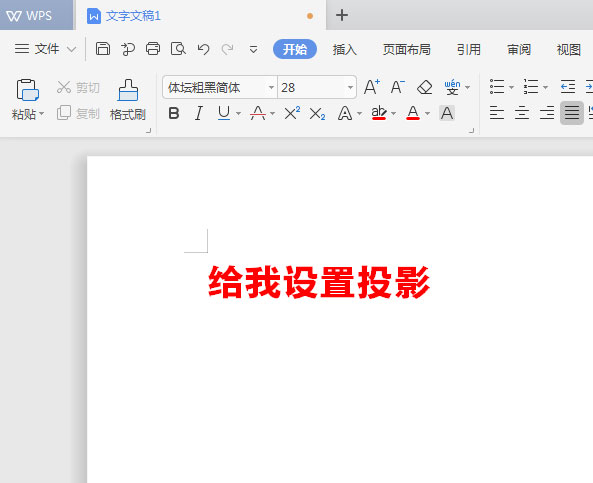
2、选中所有的内容,此教程由软件自学网首发,点击字体效果里面的阴影。就可以看到无阴影,外部,内部,透视里面很多设置好的效果。
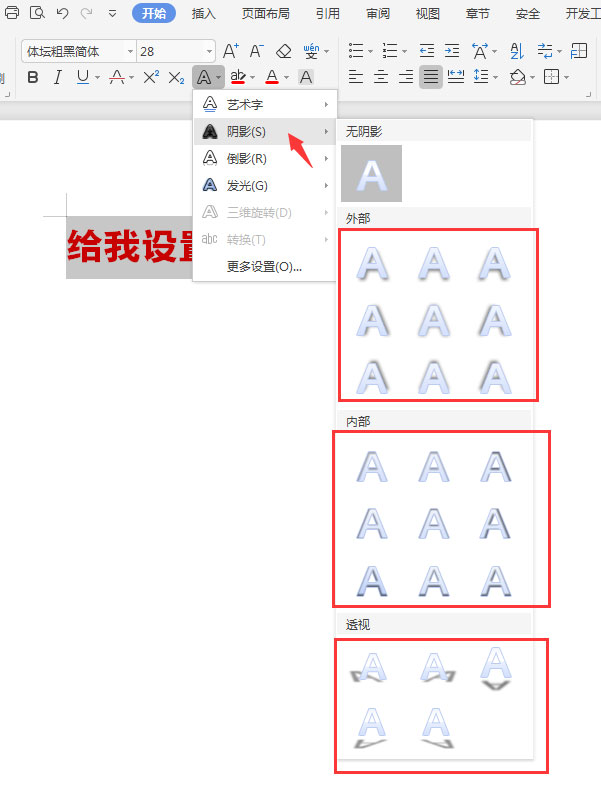
3、选中一个自已喜欢的效果后,内容的阴影就设置好了。
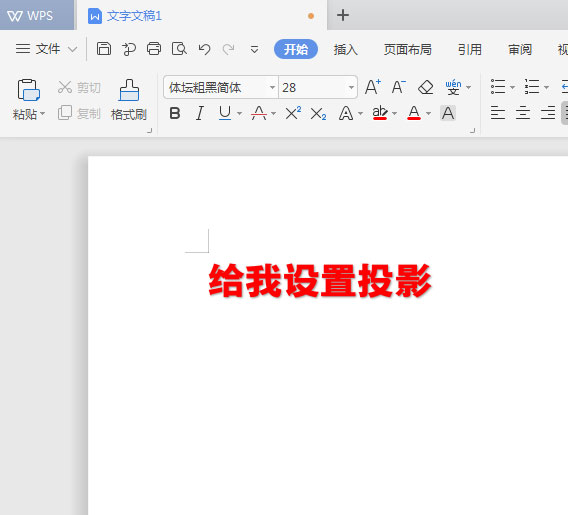
4、另一种方法,就是选中所有对象,右击点击字体,或是Ctrl+D进入字体对话框。
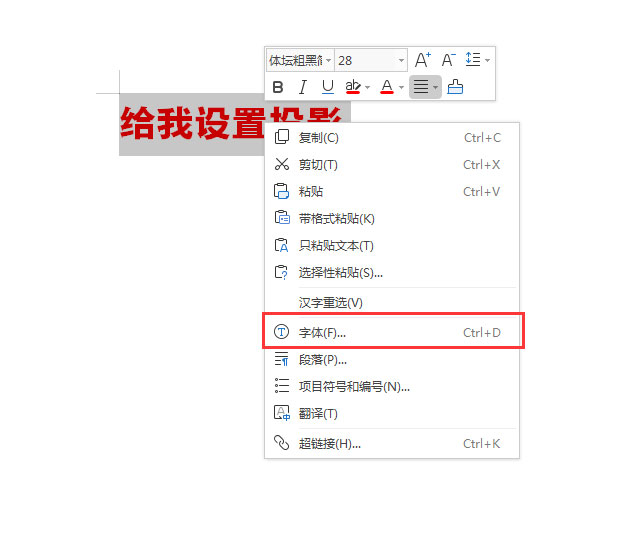
5、弹出字体对话框后,点击下面的文本效果。
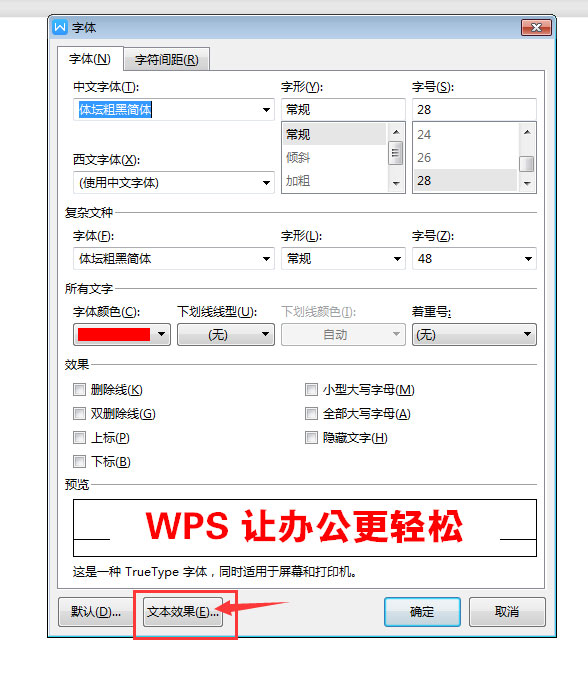
6、进入文字效果设置。点击效果,点击阴影,点击无后面的小三角形。选中一个阴影样式。
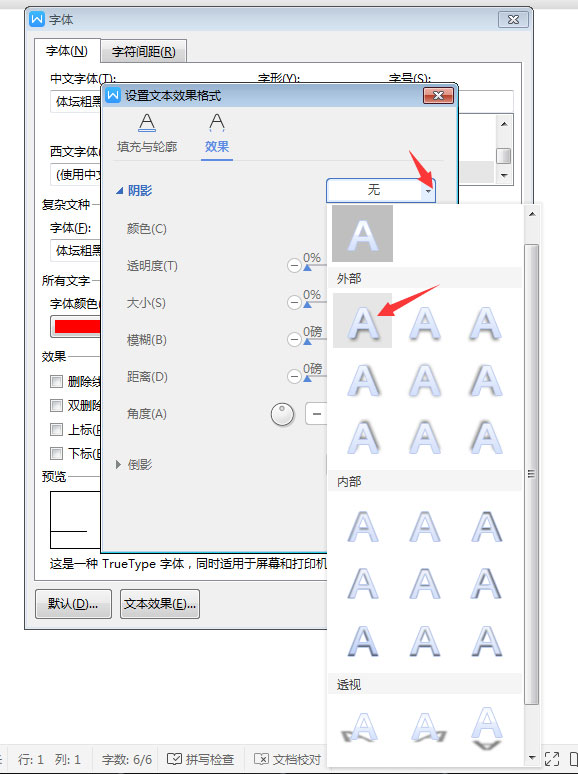
7、设置好了,点击确定。下面还可以设置颜色、透明度、大小、模糊、距离、角度、
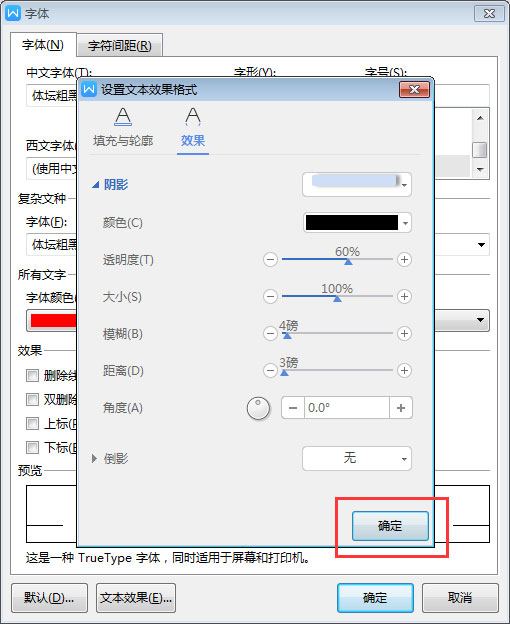
8、最后再点击确定。

根据上文呈现的WPS2019中为标题加阴影的具体操作流程,你们自己也赶紧去试试吧!
相关文章:
排行榜

 网公网安备
网公网安备